『54字の物語』の作り方
本日の21時、いよいよ『54字の宴』が開宴します。
皆さまの作品を楽しみにしています。
今回のイベントを機に、『54字の物語』に初めて挑戦してみたい、という声もチラホラと耳に入っております。
このイベントが、「54字の物語」の啓蒙に少しでも繋がるのでしたら、こんなに嬉しいことはありません。
でも、実際に「54字の物語」を書いてみよう! と思い立ったとして、あの正方形の原稿用紙に書くにはどうすればいいのだろう? と疑問に思いませんか?
また、専用ジェネレータの存在を知っても、使い方がピンとこなくて戸惑っている方もいるかもしれません。
実は、私も最初はジェネレータの使い方が分からず、苦戦しましたので、初めて書いてみよう!って方の為に、あの原稿用紙の画像の作成方法を簡単に説明させていただきます。
先ずは、「54字の物語」専用のジェネレータを開きます。
「54字の物語」の原稿用紙の画像は、このジェネレータにより生成されますので、その使い方を説明させていただきます。
専用のページには、↓こちら↓からアクセス出来ます。
ここを開きますと、次のような画面に切り替わります。
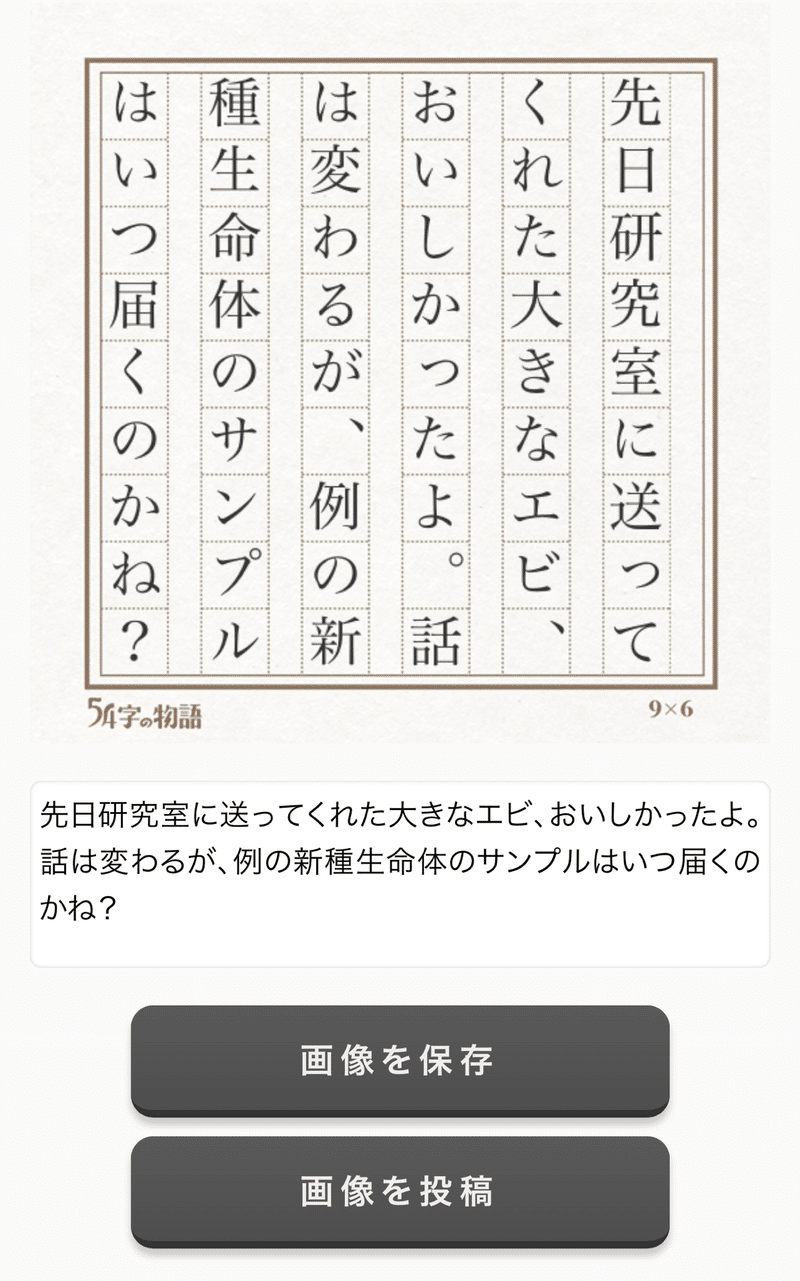
文字の書き込みは、原稿用紙の部分ではなく、その下にある横書きのテキスト入力で行われます。
なので、まずはこの四角の中の文字を消してみましょう。
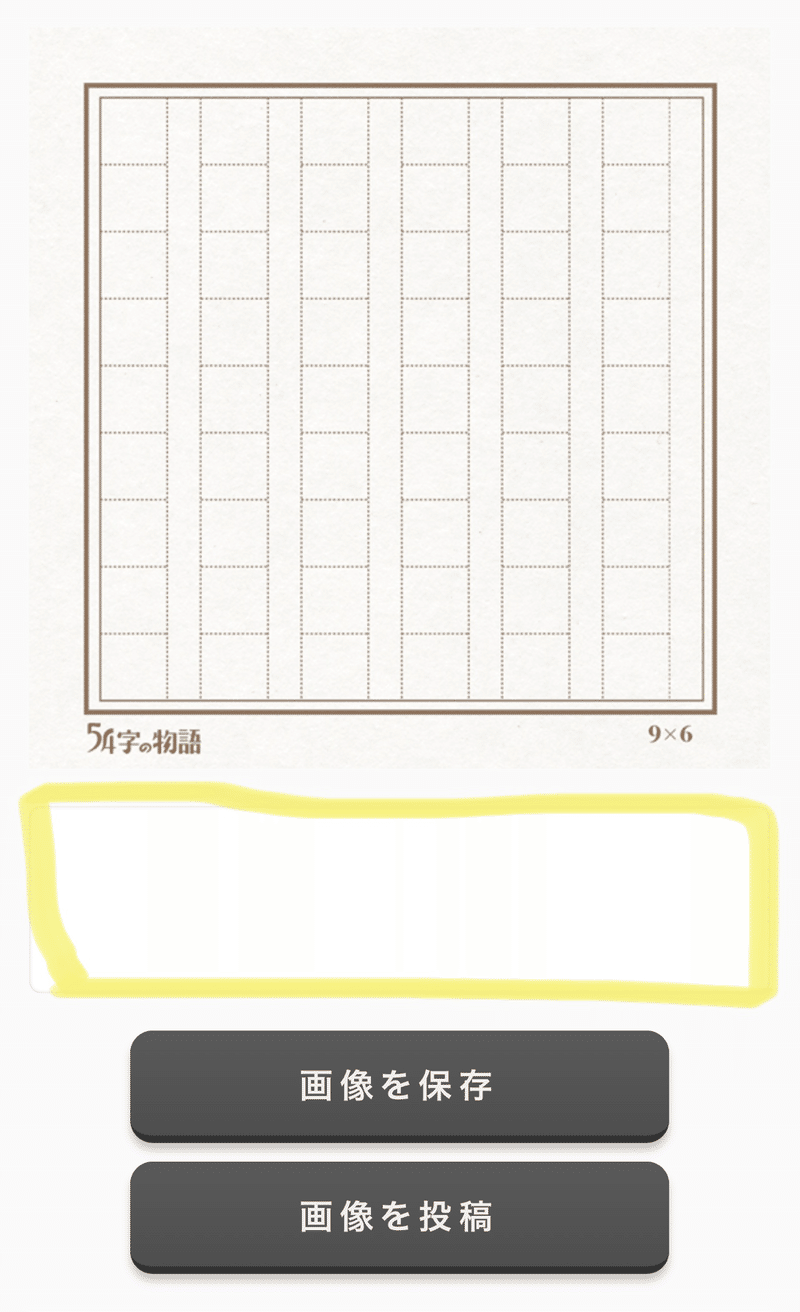
黄色く囲った中のテキストを、普通に文字を入力する要領で削除してみましょう。
すると、上の原稿用紙も真っ白になります。
そして、削除した横書きの部分に文字を入力しますと、上の原稿用紙に反映されるのです。
54マスがピッタリと埋めるように、文章を入力します。
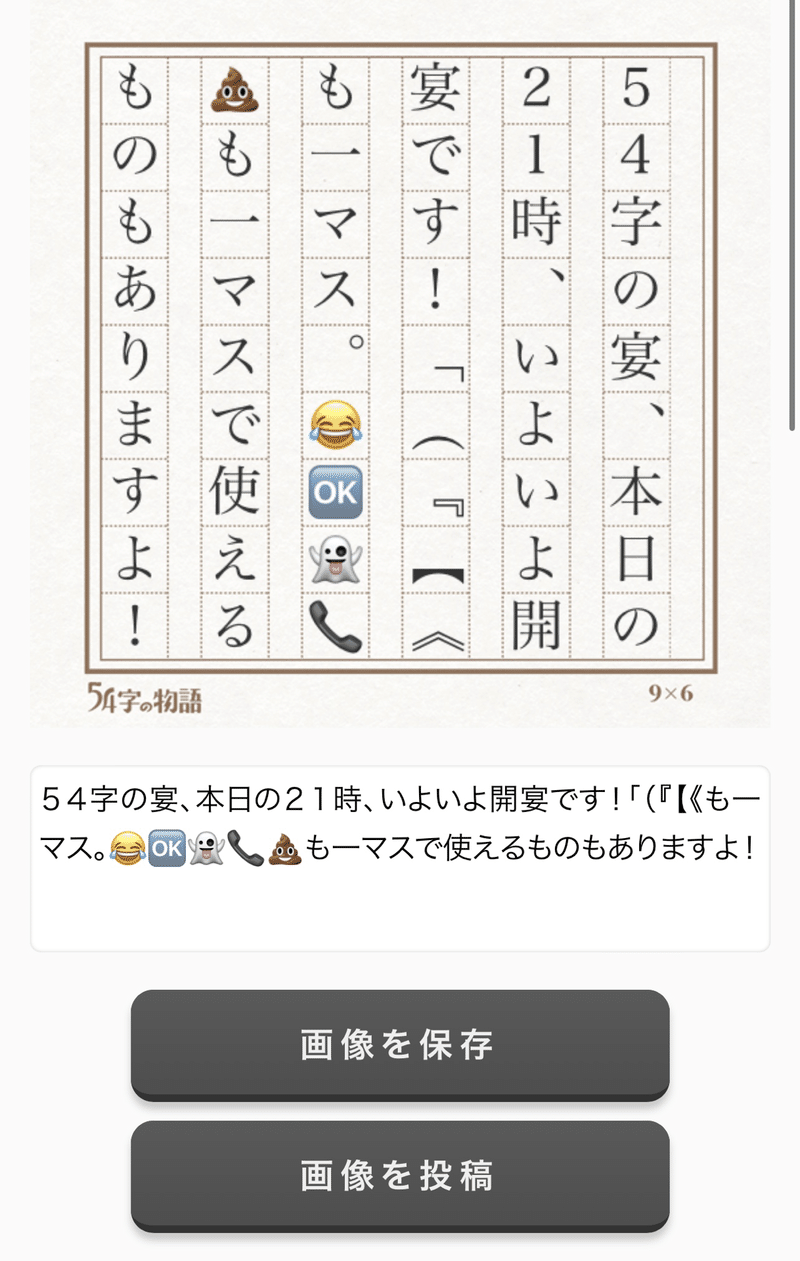
句読点、鉤括弧、記号も一マス使います。また、絵文字も使えるものもありますので、必要でしたら試してみてください。
最後に、画像の保存ですが、下部の【画像を保存】を押すと、端末のファイルに保存されます。
おそらく、スマホ利用の方も多いと思いますが、スマホの場合は、ファイルよりもカメラロールなどの写真アルバムに保存した方が使いやすいという方も多いと思います。
その場合は、原稿用紙の部分を長押しすると、アルバムに保存出来ます。
以上が「54字の物語」の作り方になります。
ご不明な点は、お気兼ねなくご質問くださいね!
では、今晩9時、皆さまのご投稿を楽しみにしています!
